excel表格多列数据自动求和的方法
发布时间:2016-12-09 12:29
相关话题
Excel中有多列数据的时候,具体该如何进行自动求和的操作呢?接下来是小编为大家带来的excel表格多列数据自动求和的方法,供大家参考。
excel表格多列数据自动求和的方法:
多列自动求和步骤1:打开需要求和的excel表格
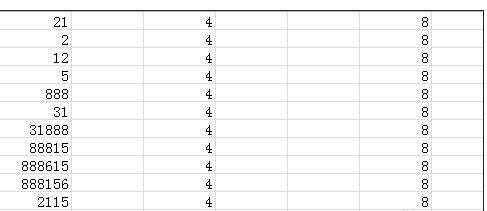
多列自动求和步骤2:选中显示和数字的那列的单元格,点击左上角的插入函数
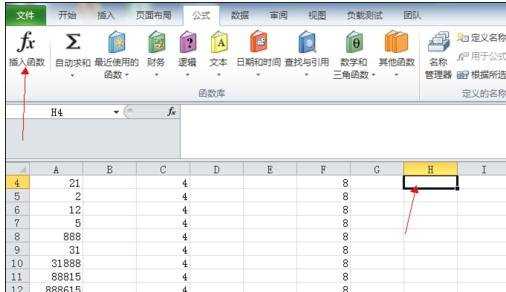
多列自动求和步骤3:选中和函数,你也可以选择其他的计算方法
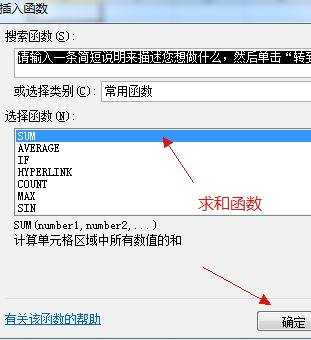
多列自动求和步骤4:输入你要求和的起始列和终止列,然后点击确定
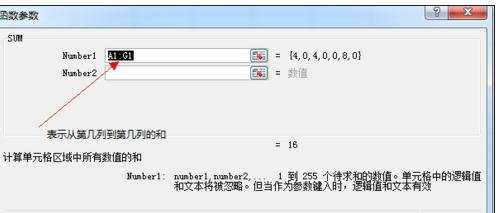
多列自动求和步骤5:现在一行的和已经计算出来了,
然后将鼠标移到如图单元格的右下方,往下拉动
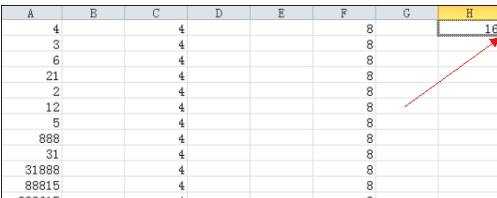
多列自动求和步骤6:拉动到你要求和的最后一行,松开鼠标,现在所有行的和都已经计算出来了
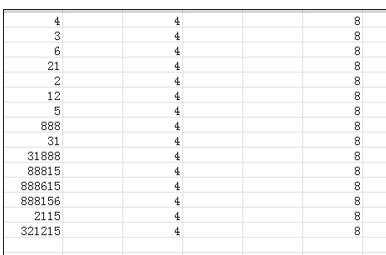
看了excel表格多列数据自动求和的方法还看了:
1.Excel表格自动求和公式及批量求和教程
2.excel表格多列求和的方法
3.excel表格某列自动求和的方法
4.Excel数据如何自动求和
5.如何用excel自动求和方法
6.在excel的表格中怎么自动求和
7.excel数据自动求和的方法

excel表格多列数据自动求和的方法的评论条评论